Handleiding voor het gebruik van het invoerportaal NEM Meetnet Amfibieën
|
|
|
- Dennis van den Broek
- 7 jaren geleden
- Aantal bezoeken:
Transcriptie
1 Handleiding voor het gebruik van het invoerportaal NEM Meetnet Amfibieën Versie april 2016 Edo Goverse p.a. IBED/UvA Postbus EA Amsterdam
2 Inhoud Inhoud...2 Samenvatting invoeren...3 Inleiding Inloggen & beginnen Mijn telgebieden Tellingen invoeren Invoer details Water niet bezocht, opmerking of foto toevoegen Jaar afsluiten Bezoekgegevens wijzigen Telgebied - overzicht Waterbeschrijving Wijzigen oude waarnemingen? Samenvatting monitoringsprotocol Overige mededelingen
3 Samenvatting invoeren Log in Ga naar Mijn telgebieden en selecteer het telgebied Klik nieuw seizoen en voer de eerste telronde in. Bij de overige telrondes kan dat rechtstreeks door op het jaar te gaan staan en te klikken op nieuw bezoek. Klik aan soort & klasse Klik op wolkje detail en voer detailgegevens in Klik op bezoek gereed. Met deze stappen kunnen de tellingen voor het Meetnet Amfibieën worden ingevoerd. Hieronder staan in detail staan alle handelingen beschreven. Ook worden er extra functies besproken. Inleiding Met de lancering van het invoerportaal amfibieën is het eindelijk mogelijk dat waarnemers zelf hun telgegevens van het monitoren van amfibieën kunnen invoeren en beheren. Een mooi resultaat voor RAVON is dat er nu voor alle grote vrijwilligersprojecten online invoerportals zijn: Meetnet Amfibieën Meetnet Reptielen Losse waarnemingen Het invoerportaal voor het Meetnet Amfibieën is niet fundamenteel anders dan de ouderwetse papieren formulieren die werden gebruikt. Wel is het mogelijk, en zeer wenselijk, ook de detailgegevens te verwerken. Deze detailgegevens bieden nieuwe mogelijkheden om de data nog beter te kunnen analyseren. Daarom dus ons verzoek om naast de presentieklassen ook daadwerkelijk de details door te geven van de waarnemingen uit het veld. We hopen van harte dat het portaal door iedereen gebruikt gaat worden. Misschien is het in het begin wat wennen. Deze handleiding geeft de handvaten waarmee de waarnemers zelf aan de slag kunnen. Is er toch hulp nodig of zijn er vragen of op- en aanmerkingen over het portaal/handleiding dan kan er contact worden opgenomen met de landelijk coördinator van het Meetnet Amfibieën: Edo Goverse ). Succes in het veld met het monitoren en met het portaal! 3
4 1 Inloggen & beginnen Van de landelijk coördinator Meetnet Amfibieën hebben de meeste waarnemers een gebruikersnaam en wachtwoord ontvangen. Ga naar de website: en vul de verstrekte gebruikersnaam en het wachtwoord in en klik op inloggen. Ben je je gebruikersnaam vergeten, dan kunt u deze via de knop gebruikersnaam vergeten deze opvragen. Ben je je wachtwoord vergeten dan kunt u deze opvragen via de knop wachtwoord vergeten. Heb je nog geen account of inlogcode ontvangen maar ben je wel medewaarnemer of geïnteresseerd deel te nemen aan het Meetnet Amfibieën? Dan kun je je registreren via de knop registratie. Er zijn enkele verplichte velden die ingevuld dienen te worden. Maar voor contactmogelijkheden is het wel wenselijk alle velden in te vullen. Na registratie ontvang je een bevestigingsmail. Houdt er rekening mee dat de mail met gebruikersnaam en/of wachtwoord in de map spam / ongewenste reclame terecht kan komen. Onder de knop kaart meetpunten kun je zien waar meetpunten in Nederland liggen en of er zich bij jou in de buurt vacante meetpunten bevinden. Heb je interesse om deel te nemen maar nog geen meetpunt of wil je een meetpunt overnemen, meld je dan aan via de knop contact. Zet eventueel ook je telefoonnummer erbij. De landelijk coördinator van het Meetnet Amfibieën (Edo Goverse) zal dan contact met je opnemen. Na inloggen is het mogelijk je gebruikersnaam, wachtwoord en contactgegevens te wijzigen of te beheren. Klik na het inloggen op Mijn telgebieden. 4
5 In de bovenste gele balk staat ook de optie Mijn telgebieden, maar je kunt daar ook naar soortinformatie, de veldhandleiding als pdf (Handleiding voor het monitoren van het amfibieën in Nederland), kaart telgebieden en het forum. Je kunt hier ook contact leggen met de coördinator van het Meetnet Amfibieën of weer uitloggen. Deze bovenste gele balk blijft in elk scherm in deze vorm zichtbaar. 2 Mijn telgebieden Nadat je naar mijn telgebieden bent gegaan krijg je een overzicht van alle telgebieden waar je rechten op hebt. Het niveau van de rechten verschilt en hangt af van je rol in het Meetnet. Regiocoördinatoren krijgen alle telgebieden uit hun regio te zien en kunnen dus overal bij. Als waarnemer krijg je alleen je eigen routes te zien waarop je bent geregistreerd als hoofdteller of als medeteller. De startmap is verdeeld in provincies, waaronder de verschillende routes zijn gerangschikt. Je kunt afdalen naar je telgebied door in de mappenstructuur (links in het scherm) verder te klikken, daaronder ontvouwen zich verschillende mappen: Nummer & naam telgebied Wateren met de afzonderlijke waternummers en waterbeschrijvingen Mappen met daarin de jaren met telgegevens Onder de jaren de afzonderlijke veldbezoeken Onderaan de linker kolom worden enkele functies weergegeven. Bovenstaand voorbeeld betreft een afgesloten jaar een afgesloten telrondes, te herkennen aan het slotjes als icoon. 3 Tellingen invoeren Het belangrijkste is natuurlijk dat de waarnemingen die gedaan worden goed in het portaal worden ingevoerd. Invoeren gaat als volgt Bij de eerste telronde van in het nieuwe veldseizoen: Klik het telgebied aan (zie rode pijl) Klink de link nieuw seizoen aan (zie rode circel) Bij de volgende telrondes klik je eerst het juiste jaar aan Klik vervolgens op nieuw bezoek Nu wordt het volgende invoerscherm getoond waar de datum en tijd moeten worden ingevuld (verplicht). Overige parameters mogen worden ingevoerd. 5
6 Druk nu op opslaan Na opslaan komt de gelegenheid de waarnemingen in te voeren. Dit nieuwe scherm ziet er als volgt uit (zie volgende pagina). Vervolgens kunnen per water de amfibiesoorten worden ingevoerd. Op de openingspagina worden als service alle eerder gevonden soorten weergegeven. Klik op het getal presentieklasse 1, 2 of 3. Heb je een nieuwe soort voor een watertje? Gebruik dan het invoerscherm onderaan de pagina waar de soort, presentieklassen en water geselecteerd kan worden. Of klik op alles soorten waarna alle in Nederland voorkomende amfibiesoorten worden getoond. Alles ingevoerd? Klik dan op opslaan. Zijn er veel wateren en/of soorten in het telgebied dan kan het handig zijn op alleen waarnemingen te klikken. Nu worden alleen de ingevoerde soorten weergegeven. Zo kan er snel gecontroleerd worden of alle waarnemingen juist zijn ingevoerd. Echt alles ingevoerd? Nee, nog niet. We zouden ook graag zien dat de detailgegevens ingevoerd worden; zie volgend paragraaf: 4 invoer details) Wanneer je echt klaar bent met invoeren: Klik dan op bezoek gereed Nu verschijnt een groen vinkje in de datum van de telronde in de linker kolom. In het onderstaande voorbeeld staan ook rode driehoekjes weergegeven. Dat beteken alleen dat deze soorten nieuw zijn voor het telgebied! De status is nu een gesloten envelopje. 6
7 Deze verandert in een groen vinkje als de landelijk coördinator de telronde heeft beoordeeld en gevalideerd. 4 Invoer details Bij enkele amfibiesoorten worden de indexen door het CBS berekend door de echte aantallen te gebruiken (knoflookpad, vuursalamander, boomkikker, geelbuikvuurpad). Maar daarnaast is het voor de andere soorten ook belangrijk de detailgegevens beschikbaar te hebben omdat daarmee mogelijk nog betere analyses gedaan kunnen worden. Daarnaast is het natuurlijk voor jezelf ook fijn de details te weten en digitaal gearchiveerd te hebben. Het invoeren van de details is dus zeer gewenst! Klik op het wolkje in de kolom details achter de soort/presentieklasse. Nu wordt de volgende scherm geopend (zie volgende pagina). 7
8 Nu kunnen bij de soort alle details van de waarnemingen worden ingevoerd. Selecteer de zoek- of vangmethode Selecteer de determinatiemethode Voer het aantal in. Ook is mogelijk een geschat aantal aan te geven, een minimum aantal, aantal (min.- max.) of alleen maar aanwezig. Selecteer stadium Selecteer geslacht Eventueel kan er een opmerking worden ingevoerd Eventueel kan een foto worden ingevoerd van het dier Klik op detailwaarnemingen opslaan. Opgeslagen details verschijnen boven aan het venster. Dus bij een soort kan je meerdere detailwaarnemingen hebben die gezamenlijk je presentieklasse hebben bepaald. Zo is het goed mogelijk dat je een geschat aantal eiklompen bruine kikker gezien hebt, enkele mannetjes hebt horen knorren, een subadult hebt op de over hebt gezien en wellicht de eerste larven hebt gevangen met schepnet. Al deze details zouden dan bij voorkeur afzonderlijk moeten worden ingevoerd. Klik op Ga terug naar presentielijst. Nu ben je weer in het Telgegevensformulier waarna de details van de volgende soort kunnen worden ingevoerd. Als je hier klikt op alleen waarnemingen is te zien dat het wolkje nu groen is geworden wat dus betekend dat detailgegevens zijn ingevoerd en opgeslagen. Het getal na het groene wolkje staat voor het aantal details dat van de soort is ingevoerd. Als alle details zijn verwerkt, en dus de gehele telronde compleet is, kan geklikt worden op bezoek gereed. 8
9 5 Water niet bezocht, opmerking of foto toevoegen Het kan natuurlijk altijd zijn dat, om wat voor reden dan ook, niet alle wateren bezocht worden tijdens een bezoek. Dit kan worden aangegeven na het aanmaken van een nieuw bezoek. Of voordat er geklikt is op bezoek gereed. Als je de betreffende telronde hebt aangeklikt in het linkermenu staat linksonder het menu de link bezoek-info wateren. Als je hierop klikt verschijnt het onderstaande scherm. Klik op het betreffende niet bezochte water en wijzig de status van bezocht naar water niet bezocht. Klik op invoer telgegevens. Dit betekend wel dat er nu geen tellingen aan dit water kunnen worden toegevoegd. Is er een foto gemaakt van het watertje tijdens dit bezoek, dan kan deze wel worden toegevoegd. Idem voor een opmerking over het betroffen watertje tijdens deze ronde. Hier kun je dus bijvoorbeeld aangegeven waarom een watertje niet geteld is. Klik op het groene wolkje onder info. Hier is de optie een foto toe te voegen en/of een opmerking. 6 Jaar afsluiten Als alle veldbezoeken van het jaar zijn afgerond en ingevoerd mag het jaar worden afgesloten. Zo kan de Regio- en landelijke coördinator zien dat er geen nieuwe bezoeken te verwachten zijn. Klik op jaar sluiten / heropenen linksonder het menu (zie volgende pagina) Selecteer gereed Klik op opslaan Nu verschijnt er een groen vinkje op het jaartal. 9
10 De landelijke coördinator van het Meetnet Amfibieën zal aan het einde van het seizoen de afzonderlijke telrondes bekijken en controleren of de monitoring volgens protocol is verlopen. Na deze controle krijgt het veldbezoek een gesloten slotje als icoon op het bezoek. Dit geldt ook bij het afsluiten van het jaar door de landelijke coördinator. Als er een slotje op het jaar of telronde staat is het niet meer mogelijk de rondes of waarnemingen te veranderen of toe te voegen. Dat kan dan alleen nog in overleg met de landelijk coördinator door hem te contacten via bijvoorbeeld het contactformulier. 7 Bezoekgegevens wijzigen Mocht het zo zijn dat het bezoekformulier moet worden gewijzigd dan kan dat natuurlijk. Idem voor het wijzigen van klassen- of detailinformatie. Hiervoor moet de afgesloten telronde (datum met groen vinkje) weer opengezet worden. Klik op bezoek heropenen. Nu kunnen de tellingen en/of bezoekgegevens worden weer gewijzigd. Bij een gesloten telronde kunnen wel de ingevoerde telgegevens worden bekeken. Klik op invoer telgegevens (deze is nu grijs weergegeven) 10
11 8 Telgebied - overzicht Een telgebied kan alleen door de landelijke coördinator worden aangemaakt. Deze krijgt een uniek nummer en een naam toebedeeld. Door op het gebied te gaan staan wordt er een scherm weergegeven van het telgebied met daarbinnen de vaste monitoringswateren. De waarnemer hoeft niets te wijzigen in dit scherm. Wel kan eventueel het opmerkingenveld gebruikt worden om iets in te vullen. Klik op gegevens telgebied om bij de basisgegevens te komen Klik op de knop opslaan onderaan de kaart (zie hieronder) In de linker kolom staat de link rollen. Via deze link is het mogelijk te zien wie allemaal rechten heeft op het telgebied. Er is een hoofdteller en er kunnen medewaarnemers zijn. Medewaarnemers moeten zelf zich registreren op het portaal. De landelijke coördinator kan hen koppelen aan het gewenste telgebied. 11
12 In de linker kolom staat de link overzicht bezoeken. Door hierop te klikken zijn alle veldbezoeken als een kolom te zien. In dit overzicht is ook de status te zien en of het al beoordeeld is door de coördinator. In het voorbeeld hieronder is te zien dat de eerste twee telrondes reeds zijn beoordeeld door de coördinator (slotje & goedgekeurd met groen vinkje). De andere twee telrondes zijn nog in behandeling. Op deze pagina staat ook de links exporteer waarnemingen (onderaan). Hiermee kan een csv bestand van de waarnemingen worden geëxporteerd wat te openen is in Excel. Handig voor terugkoppeling met de terreinbeheerder. 9 Waterbeschrijving In de linker kolom, onder mijn telgebieden kan een telgebied aangeklikt worden. Nu komt de mappenstructuur te zien beginnend met wateren, gevolgd door de jaren waarin gemonitoord is. Na het klikken op wateren ontvouwen een lijstje met alle vaste wateren. Door op een bepaald water + nummer te klikken komt er een kaart in beeld van het betreffende watertje (zie volgende bladzijde). Hier is het mogelijk een watertje te voorzien van een naam. Ook kan de ligging van het water worden gecorrigeerd m.b.v. een de tekenfunctie en zijn er diverse parameters die ingevuld kunnen worden. Klik op opslaan, onderaan de kaart/pagina. Enige terughoudendheid bij het aanbrengen van veranderingen hierin is gewenst. Bij de minste of geringste twijfel dient de landelijke coördinator te worden geconsulteerd via het contact formulier van het portaal, of mail (e.goverse@uva.nl) of telefoon ( ). Wat sommige parameters precies inhouden kan worden opgevraagd bij de coördinator. Het is niet mogelijk zelf een water toe te voegen aan een telgebied. Normliter worden er geen nieuwe wateren toegevoegd (zie protocol Meetnet Amfibieën). Maar mocht er een nieuw gegraven water bij komen in het telgebied dan kan de coördinator het water op aanvraag in het portaal toevoegen aan het telgebied. Het veld startjaar en startreden geld alleen voor nieuw gegraven wateren en het slaat dus niet op het jaar waarin de algehele monitoring is begonnen! 12
13 13 Handleiding invoerportaal Meetnet Amfibieën
14 10 Wijzigen oude waarnemingen? Afgesloten jaren en telrondes (te herkennen aan het symbool van een slotje) kunnen niet meer gewijzigd worden. Alleen de landelijk coördinator van het Meetnet Amfibieën kan hier bij. Voor wijzigingen kan contact worden opgenomen met de landelijke coördinator. 11 Samenvatting monitoringsprotocol Monitoring is in feite het uitvoeren van herhaalde inventarisaties onder vaste protocollen. Daarom is het van groot belang dat er niet van de protocollen wordt afgeweken. In het boekje Handleiding voor het monitoren van amfibieën in Nederland staat in detail alles over het monitoren van amfibieën. Deze veldhandleiding is als pdf te vinden via het portaal en de RAVON-website. Ga 4x per jaar monitoren onder de meest gunstige omstandigheden. Begin eind maart/begin april en eindig in augustus. Bezoek alle wateren (ook als er weinig wordt waargenomen). Noteer alle amfibiesoorten (en noteer en voer a.u.b. alle details in via dit portaal). Blijf over de jaren heen dezelfde inspanning verrichten. Vragen of hulp nodig? Neem gerust contact op met de Regio- of landelijke coördinator. Het CBS ontvangt de gegevens vanuit deze database nadat ze door een controleprogramma zijn gehaald waarmee geaggregeerde indexen worden berekend om te zien of soorten voor- of achteruitgaan of een stabiel voorkomen hebben. 12 Overige mededelingen Nog losse waarnemingen gedaan tijdens de monitoring? Deze kunnen gemakkelijk worden verwerkt via Alle tellingen die via het portaal worden doorgegeven worden ook opgenomen in de Nationale Databank Flora & Fauna (NDFF). 14
Handleiding voor de invoermodule Paddenstoelenmeetnet
 Handleiding voor de invoermodule Paddenstoelenmeetnet Versie 1.4 Menno Boomsluiter 29-8-2013 paddenstoelen.meetnetportaal.nl 1 INHOUD 1 Welkom... blz. 3 2 Inloggen en starten... 3 3 Mijn meetpunten...
Handleiding voor de invoermodule Paddenstoelenmeetnet Versie 1.4 Menno Boomsluiter 29-8-2013 paddenstoelen.meetnetportaal.nl 1 INHOUD 1 Welkom... blz. 3 2 Inloggen en starten... 3 3 Mijn meetpunten...
Handleiding voor het gebruik van de kaartmodule NEM Meetnet Amfibieën
 Handleiding voor het gebruik van de kaartmodule NEM Meetnet Amfibieën http://www.ravon.nl/kaartmodule Versie 1.1 30 maart 2015 Edo Goverse p.a. IBED/UvA Postbus 93501 1090 EA Amsterdam 020-525 7331 e.goverse@uva.nl
Handleiding voor het gebruik van de kaartmodule NEM Meetnet Amfibieën http://www.ravon.nl/kaartmodule Versie 1.1 30 maart 2015 Edo Goverse p.a. IBED/UvA Postbus 93501 1090 EA Amsterdam 020-525 7331 e.goverse@uva.nl
Handleiding otterportaal deelnemers
 Handleiding otterportaal deelnemers Versie 11 1 2018 Deze handleiding geeft uitleg over het invoerportaal van het NEM Verspreidingsonderzoek Otter. Inloggen Adres Het adres van het portaal is: www.otters.meetnetportaal.nl.
Handleiding otterportaal deelnemers Versie 11 1 2018 Deze handleiding geeft uitleg over het invoerportaal van het NEM Verspreidingsonderzoek Otter. Inloggen Adres Het adres van het portaal is: www.otters.meetnetportaal.nl.
Handleiding otterportaal deelnemers
 Handleiding otterportaal deelnemers Versie 8-6-2016 Deze handleiding geeft uitleg over het invoerportaal van het NEM Verspreidingsonderzoek Otter. Inloggen Adres Het adres van het portaal is: www.otters.meetnetportaal.nl.
Handleiding otterportaal deelnemers Versie 8-6-2016 Deze handleiding geeft uitleg over het invoerportaal van het NEM Verspreidingsonderzoek Otter. Inloggen Adres Het adres van het portaal is: www.otters.meetnetportaal.nl.
Handleiding 2 e tijdvak SABA2.0. voor zorginstellingen
 Handleiding 2 e tijdvak SABA2.0 voor zorginstellingen Versie 2: 5 juni 2018 Inhoud 1 Inloggen indien u nieuw bent op het portal... 2 2 Inloggen indien u zich in tijdvak 1 al geregistreerd heeft... 6 3
Handleiding 2 e tijdvak SABA2.0 voor zorginstellingen Versie 2: 5 juni 2018 Inhoud 1 Inloggen indien u nieuw bent op het portal... 2 2 Inloggen indien u zich in tijdvak 1 al geregistreerd heeft... 6 3
Augustus Handleiding Subsidieportaal Uitvoering Van Beleid
 Augustus 2018 Handleiding Subsidieportaal Uitvoering Van Beleid Augustus 2018 Inhoudsopgave Subsidieportaal Uitvoering Van Beleid... 3 Account aanmaken... 4 Gegevens invullen... 5 Home pagina... 6 Mijn
Augustus 2018 Handleiding Subsidieportaal Uitvoering Van Beleid Augustus 2018 Inhoudsopgave Subsidieportaal Uitvoering Van Beleid... 3 Account aanmaken... 4 Gegevens invullen... 5 Home pagina... 6 Mijn
Invoerportaal Agrarisch Natuur- en Landschapsbeheer
 Invoerportaal Agrarisch Natuur- en Landschapsbeheer Handleiding Thijs Schippers Versie 1.0 (juni 2016) Colofon Datum: Juni 2016 Titel: Handleiding invoermodule Subtitel: Meetnet Agrarisch Natuur- en Landschapsbeheer
Invoerportaal Agrarisch Natuur- en Landschapsbeheer Handleiding Thijs Schippers Versie 1.0 (juni 2016) Colofon Datum: Juni 2016 Titel: Handleiding invoermodule Subtitel: Meetnet Agrarisch Natuur- en Landschapsbeheer
Heb je bij het gebruiken van deze handleiding toch nog vragen? Neem dan contact op met onze helpdesk via of
 Instructie Invoeren kolonievogeltellingen Fijn dat je meedoet met het kolonievogelproject van Sovon. In deze handleiding zie je hoe je de telling online invoert via www.sovon.nl Meer informatie over het
Instructie Invoeren kolonievogeltellingen Fijn dat je meedoet met het kolonievogelproject van Sovon. In deze handleiding zie je hoe je de telling online invoert via www.sovon.nl Meer informatie over het
Meer informatie over het project en de telrichtlijnen vind je via
 Instructie Invoeren kolonievogeltellingen Fijn dat je meedoet met het kolonievogelproject van Sovon. In deze handleiding zie je hoe je de telling online invoert via www.sovon.nl of via de app Avimap. Meer
Instructie Invoeren kolonievogeltellingen Fijn dat je meedoet met het kolonievogelproject van Sovon. In deze handleiding zie je hoe je de telling online invoert via www.sovon.nl of via de app Avimap. Meer
Handleiding indienen subsidieaanvraag via de Stimulus Webportal
 Handleiding indienen subsidieaanvraag via de Stimulus Webportal Inhoud Handleiding indienen subsidieaanvraag via de Stimulus Webportal... 1 1. Algemeen... 2 1.2 Aanmaken van gebruikersaccount... 2 2. Indienen
Handleiding indienen subsidieaanvraag via de Stimulus Webportal Inhoud Handleiding indienen subsidieaanvraag via de Stimulus Webportal... 1 1. Algemeen... 2 1.2 Aanmaken van gebruikersaccount... 2 2. Indienen
Handleiding. NDFF-invoer. voor alle NDFF-portalen en Telmee
 Handleiding NDFF-invoer voor alle NDFF-portalen en Telmee Auteur: Serviceteam NDFF Versie oktober 2017 Inhoudsopgave 1. Inleiding... 2 2. Vereisten voor het gebruik... 2 3. Installatie... 2 4. Voor u gaat
Handleiding NDFF-invoer voor alle NDFF-portalen en Telmee Auteur: Serviceteam NDFF Versie oktober 2017 Inhoudsopgave 1. Inleiding... 2 2. Vereisten voor het gebruik... 2 3. Installatie... 2 4. Voor u gaat
1. Gebruikers & voertuigen... 3. 1.1 Hoe voeg ik een gebruiker toe?... 3
 Inhoudsopgave 1. Gebruikers & voertuigen... 3 1.1 Hoe voeg ik een gebruiker toe?... 3 1.2 Hoe (ont)koppel ik bestaande gebruikers van/aan meerdere voertuigen?... 5 1.3 Hoe voeg ik een extra voertuig toe?...
Inhoudsopgave 1. Gebruikers & voertuigen... 3 1.1 Hoe voeg ik een gebruiker toe?... 3 1.2 Hoe (ont)koppel ik bestaande gebruikers van/aan meerdere voertuigen?... 5 1.3 Hoe voeg ik een extra voertuig toe?...
Deelhandleiding uploadportal NEM VTT
 Deelhandleiding uploadportal NEM VTT Onderdeel van de handleiding voor het meetnet NEM Vleermuis Transect Tellingen Schillemans, M.J. 2015.010 Rapport van het Bureau van de Zoogdiervereniging In opdracht
Deelhandleiding uploadportal NEM VTT Onderdeel van de handleiding voor het meetnet NEM Vleermuis Transect Tellingen Schillemans, M.J. 2015.010 Rapport van het Bureau van de Zoogdiervereniging In opdracht
Handleiding Nationale Databank Flora en Fauna Invoerportaal Versie III
 Handleiding Nationale Databank Flora en Fauna 1 Invoerportaal Versie III Onderdeel Invoerportaal April 2010 - Versie III De Nationale Databank Flora en Fauna (NDFF) is ontwikkeld door de Gegevensautoriteit
Handleiding Nationale Databank Flora en Fauna 1 Invoerportaal Versie III Onderdeel Invoerportaal April 2010 - Versie III De Nationale Databank Flora en Fauna (NDFF) is ontwikkeld door de Gegevensautoriteit
(Toegangsbeheer) Gebruiker toevoegen
 Toegangsbeheer en instellingen (Toegangsbeheer) Gebruiker toevoegen Het grote voordeel van online werken is dat er meerdere gebruikers, tegelijk, in het programma kunnen werken. De beheerder van Scipio
Toegangsbeheer en instellingen (Toegangsbeheer) Gebruiker toevoegen Het grote voordeel van online werken is dat er meerdere gebruikers, tegelijk, in het programma kunnen werken. De beheerder van Scipio
SportCTM 2.0 Sporter
 SportCTM 2.0 Sporter APP Inloggen Dotcomsport heeft ter ondersteuning van de dagelijkse praktijk ook een APP ontwikkeld, om data invoer te vereenvoudigen. Deze APP ondersteunt de onderdelen; Agenda (invoer
SportCTM 2.0 Sporter APP Inloggen Dotcomsport heeft ter ondersteuning van de dagelijkse praktijk ook een APP ontwikkeld, om data invoer te vereenvoudigen. Deze APP ondersteunt de onderdelen; Agenda (invoer
Handleiding planner. Handleiding RoosterPlaats pagina 1
 Handleiding planner Handleiding RoosterPlaats pagina 1 In dit document wordt uiteengezet hoe u aan de hand van onderstaande 5 stappen een rooster kan maken. Voordat u kunt beginnen met het creëren van
Handleiding planner Handleiding RoosterPlaats pagina 1 In dit document wordt uiteengezet hoe u aan de hand van onderstaande 5 stappen een rooster kan maken. Voordat u kunt beginnen met het creëren van
Inleiding. - Teksten aanpassen - Afbeeldingen toevoegen en verwijderen - Pagina s toevoegen en verwijderen - Pagina s publiceren
 Inleiding Voor u ziet u de handleiding van TYPO3 van Wijngaarden AutomatiseringsGroep. De handleiding geeft u antwoord geeft op de meest voorkomende vragen. U krijgt inzicht in het toevoegen van pagina
Inleiding Voor u ziet u de handleiding van TYPO3 van Wijngaarden AutomatiseringsGroep. De handleiding geeft u antwoord geeft op de meest voorkomende vragen. U krijgt inzicht in het toevoegen van pagina
Handleiding tellingen reewild in FRS
 Handleiding tellingen reewild in FRS Jaarlijks vinden in het voorjaar de schemertellingen reeën volgens het landelijk telprotocol plaats. De reewildcommissies organiseren de tellingen en verzorgen de verwerking
Handleiding tellingen reewild in FRS Jaarlijks vinden in het voorjaar de schemertellingen reeën volgens het landelijk telprotocol plaats. De reewildcommissies organiseren de tellingen en verzorgen de verwerking
Handleiding Elektrocrack
 Handleiding Elektrocrack Homepagina 2 Log in 3 Dashboard 4 Quiz aanmaken 5 Filter 6 Vragen 7 [i] Detail 8 Mijn Quiz 9 Dashboard 11 Documenten 12 Offline versie 13 Speel het spel 14 Spelvenster 15 Opties
Handleiding Elektrocrack Homepagina 2 Log in 3 Dashboard 4 Quiz aanmaken 5 Filter 6 Vragen 7 [i] Detail 8 Mijn Quiz 9 Dashboard 11 Documenten 12 Offline versie 13 Speel het spel 14 Spelvenster 15 Opties
Digitale invoer Midwintertellingen
 Digitale invoer Midwintertellingen Intro Digitale invoer kan met name in het begin als veel ingewikkelder worden ervaren dan het invullen van papieren formulieren en dat klopt ook. Maar de ervaring leert
Digitale invoer Midwintertellingen Intro Digitale invoer kan met name in het begin als veel ingewikkelder worden ervaren dan het invullen van papieren formulieren en dat klopt ook. Maar de ervaring leert
Uitzend Software Diensten B.V. UBplus Online. Handleiding voor uitzendbureaus, detachering en payroll bedrijven
 Uitzend Software Diensten B.V. UBplus Online Handleiding voor uitzendbureaus, detachering en payroll bedrijven Versie 5.0 december 2011 Inhoudsopgave UBplus Gebruik UBplusOnline per klant instellen 2 Gebruik
Uitzend Software Diensten B.V. UBplus Online Handleiding voor uitzendbureaus, detachering en payroll bedrijven Versie 5.0 december 2011 Inhoudsopgave UBplus Gebruik UBplusOnline per klant instellen 2 Gebruik
Digitale invoer Watervogeltellingen
 Intro Digitale invoer Watervogeltellingen Watervogel- Ganzen- & Zwanen- Midwinter- Wintervogeltellingen Digitale invoer kan met name in het begin als veel ingewikkelder worden ervaren dan het invullen
Intro Digitale invoer Watervogeltellingen Watervogel- Ganzen- & Zwanen- Midwinter- Wintervogeltellingen Digitale invoer kan met name in het begin als veel ingewikkelder worden ervaren dan het invullen
Handleiding indienen subsidieaanvraag via het Webportaal
 Handleiding indienen subsidieaanvraag via het Webportaal Algemeen Een subsidieaanvraag dient u digitaal in. Dit doet u via het Webportaal van de managementautoriteiten. De website van dit webportaal is
Handleiding indienen subsidieaanvraag via het Webportaal Algemeen Een subsidieaanvraag dient u digitaal in. Dit doet u via het Webportaal van de managementautoriteiten. De website van dit webportaal is
Scenario Advies HANDLEIDING WOONPAKKET VOOR DE ADVISEUR
 Scenario Advies HANDLEIDING WOONPAKKET VOOR DE ADVISEUR Juli 2016 Hoofdstuk 1, Woonpakket.nl 1 WOONPAKKET.NL Met de introductie van update 2.0.3 van Scenario Advies is ook een nieuwe versie van Woonpakket.nl
Scenario Advies HANDLEIDING WOONPAKKET VOOR DE ADVISEUR Juli 2016 Hoofdstuk 1, Woonpakket.nl 1 WOONPAKKET.NL Met de introductie van update 2.0.3 van Scenario Advies is ook een nieuwe versie van Woonpakket.nl
PARTIJOPGAVE NAKTUINBOUW
 PARTIJOPGAVE NAKTUINBOUW HANDLEIDING In het kort Deze handleiding helpt u om stapsgewijs uw partijopgave te doen. Mochten er nog vragen zijn naar aanleiding van deze handleiding, dan kunt u altijd telefonisch
PARTIJOPGAVE NAKTUINBOUW HANDLEIDING In het kort Deze handleiding helpt u om stapsgewijs uw partijopgave te doen. Mochten er nog vragen zijn naar aanleiding van deze handleiding, dan kunt u altijd telefonisch
HANDLEIDING VOOR GEBRUIKERS
 HANDLEIDING VOOR GEBRUIKERS 1. Inloggen in de leraarskamer Om in te loggen in de leraarskamer ga je naar het inlogscherm. Dit kan op verschillende manieren: 1 ) Via de knoppen op de site (onderaan op portaal
HANDLEIDING VOOR GEBRUIKERS 1. Inloggen in de leraarskamer Om in te loggen in de leraarskamer ga je naar het inlogscherm. Dit kan op verschillende manieren: 1 ) Via de knoppen op de site (onderaan op portaal
Gebruikershandleiding Search Vastgoed Portfolio
 Gebruikershandleiding Search Vastgoed Portfolio Inhoud Gebruikershandleiding Search Vastgoed Portfolio 1 1 Gebruikershandleiding Search Vastgoed Portfolio (SVP) 1 2 Inloggen 2 3 Openingsscherm 4 3.1 Bovenste
Gebruikershandleiding Search Vastgoed Portfolio Inhoud Gebruikershandleiding Search Vastgoed Portfolio 1 1 Gebruikershandleiding Search Vastgoed Portfolio (SVP) 1 2 Inloggen 2 3 Openingsscherm 4 3.1 Bovenste
Inhoud Inkopen Status... 2 Snel inkopen registreren... 3 Leverancier toevoegen... 3 Inkopen aanpassen of verwijderen... 4 Rapport: Inzoomen...
 Handleiding Inkoopregistratie In deze handleiding krijg je uitgelegd hoe de module Inkopen werkt. Er wordt beschreven hoe de diverse pagina s onder het menu-item Inkopen werken en waarvoor zij bedoeld
Handleiding Inkoopregistratie In deze handleiding krijg je uitgelegd hoe de module Inkopen werkt. Er wordt beschreven hoe de diverse pagina s onder het menu-item Inkopen werken en waarvoor zij bedoeld
Handleiding indienen subsidieaanvraag via het Webportaal
 Handleiding indienen subsidieaanvraag via het Webportaal Algemeen Een subsidieaanvraag dient u digitaal in. Dit doet u via het Webportaal van de managementautoriteiten. De website van dit webportaal is
Handleiding indienen subsidieaanvraag via het Webportaal Algemeen Een subsidieaanvraag dient u digitaal in. Dit doet u via het Webportaal van de managementautoriteiten. De website van dit webportaal is
Gebruikershandleiding Tropaz
 Gebruikershandleiding Tropaz Zorginstellingen November, 2018 Inhoudsopgave 1. Algemeen... 3 2. Inloggen... 4 2.1 2.1 De eerste keer aanmelden... 4 2.2 Aanmeldscherm... 5 2.3 2.3 Wachtwoord vergeten of
Gebruikershandleiding Tropaz Zorginstellingen November, 2018 Inhoudsopgave 1. Algemeen... 3 2. Inloggen... 4 2.1 2.1 De eerste keer aanmelden... 4 2.2 Aanmeldscherm... 5 2.3 2.3 Wachtwoord vergeten of
INHOUDSOPGAVE GEBRUIKERS HANDLEIDING
 INHOUDSOPGAVE GEBRUIKERS HANDLEIDING Login...2 Gebruikte symbolen...3 Bardiensten Invullen Bardienst...5 Bardiensten Mijn Bardiensten...6 Bardiensten Mijn Gegevens...7 Bardiensten Mijn Verhinderingen...8
INHOUDSOPGAVE GEBRUIKERS HANDLEIDING Login...2 Gebruikte symbolen...3 Bardiensten Invullen Bardienst...5 Bardiensten Mijn Bardiensten...6 Bardiensten Mijn Gegevens...7 Bardiensten Mijn Verhinderingen...8
Online aanvragen - Gebruikershandleiding. Online aanvragen Gebruikershandleiding
 Online aanvragen Gebruikershandleiding 01 / 11 Online aanvragen Gebruikershandleiding Inhoud Inloggen registreren Wachtwoord vergeten Mijn account Mijn account - Functies Het aanvraagformulier Het aanvraagformulier
Online aanvragen Gebruikershandleiding 01 / 11 Online aanvragen Gebruikershandleiding Inhoud Inloggen registreren Wachtwoord vergeten Mijn account Mijn account - Functies Het aanvraagformulier Het aanvraagformulier
Handleiding VO-MBO 2013. Handleiding Intergrip
 Handleiding VO-MBO 2013 Handleiding Intergrip Auteur: Helpdesk Intergrip Auteur: Helpdesk Intergrip Contact: 0318-86 00 52 / supervisor@intergrip.nl Contact: 0318-86 00 52 / supervisor@intergrip.nl Versiedatum:
Handleiding VO-MBO 2013 Handleiding Intergrip Auteur: Helpdesk Intergrip Auteur: Helpdesk Intergrip Contact: 0318-86 00 52 / supervisor@intergrip.nl Contact: 0318-86 00 52 / supervisor@intergrip.nl Versiedatum:
Central Station Urenregistratie
 Central Station Urenregistratie Inhoud 1 Inleiding...3 2 Uren boeken in 4 stappen...4 2.1 Stap 1: Urenregistratie starten... 4 2.1.1 Inloggen... 4 2.1.2 Aanmaken nieuw urenformulier (eenmaal per week)...
Central Station Urenregistratie Inhoud 1 Inleiding...3 2 Uren boeken in 4 stappen...4 2.1 Stap 1: Urenregistratie starten... 4 2.1.1 Inloggen... 4 2.1.2 Aanmaken nieuw urenformulier (eenmaal per week)...
Instructie digitaal invoeren van CRF formulieren
 Instructie digitaal invoeren van CRF formulieren Inhoud: Het programma openen... 2 De startpagina... 3 Een patiënt selecteren in de startpagina... 3 De patiëntpagina...4 Een CRF formulier selecteren...
Instructie digitaal invoeren van CRF formulieren Inhoud: Het programma openen... 2 De startpagina... 3 Een patiënt selecteren in de startpagina... 3 De patiëntpagina...4 Een CRF formulier selecteren...
Handleiding Planmonitor wonen
 Handleiding Planmonitor wonen Inhoudsopgave 1. Inleiding 2. Systeemeisen 3. Toelichting per onderdeel 3.1 Opstarten en inloggen 3.2 De onderdelen van het venster 3.3 Plannen zoeken 3.3.1 (eenvoudig) zoeken
Handleiding Planmonitor wonen Inhoudsopgave 1. Inleiding 2. Systeemeisen 3. Toelichting per onderdeel 3.1 Opstarten en inloggen 3.2 De onderdelen van het venster 3.3 Plannen zoeken 3.3.1 (eenvoudig) zoeken
HANDLEIDING APPRENTICE (voor leerlingen)
 (voor leerlingen) Inhoudsopgave 1. Inloggen 3 2. Overzicht Dashboard 4 - Naar je werkstuk 4 3. De werkstukpagina 5 - Kolom rechts: 6 Agenda 6 Berichten 7 Tools: 8 - Stappenplan 8 - Logboek 9 - Bronnenlijst
(voor leerlingen) Inhoudsopgave 1. Inloggen 3 2. Overzicht Dashboard 4 - Naar je werkstuk 4 3. De werkstukpagina 5 - Kolom rechts: 6 Agenda 6 Berichten 7 Tools: 8 - Stappenplan 8 - Logboek 9 - Bronnenlijst
Handleiding OVM 2.0. Beheerder. Versie 2.0.0.22 1 oktober 2012
 Handleiding OVM 2.0 Beheerder Versie 2.0.0.22 1 oktober 2012 Inhoudsopgave Legenda... 4 1 Voorbereidingen... 5 1.1 Downloaden... 5 1.2 Starten en inloggen... 6 1.3 Nieuws... 6 2 Beheerportal... 8 2.1 Inloggen...
Handleiding OVM 2.0 Beheerder Versie 2.0.0.22 1 oktober 2012 Inhoudsopgave Legenda... 4 1 Voorbereidingen... 5 1.1 Downloaden... 5 1.2 Starten en inloggen... 6 1.3 Nieuws... 6 2 Beheerportal... 8 2.1 Inloggen...
Handleiding Order2Cash
 Handleiding Order2Cash Inhoud Order2Cash...3 Persoonlijke online omgeving...3 Geen account...4 Inloggen...5 Koppelen / Ontkoppelen...6 2 Order2Cash Uw facturen ontvangt u digitaal via Order2Cash. Binnen
Handleiding Order2Cash Inhoud Order2Cash...3 Persoonlijke online omgeving...3 Geen account...4 Inloggen...5 Koppelen / Ontkoppelen...6 2 Order2Cash Uw facturen ontvangt u digitaal via Order2Cash. Binnen
Handboek ZooEasy Online Uitslagen
 Handboek ZooEasy Online Uitslagen Datum: Juni 2012 Versie: 1.04 Inhoudsopgave 1. ONDERHOUD UITSLAGEN... 3 1.1. INLEIDING... 3 1.1.1. KOPPELING BASISTABELLEN... 3 1.1.2. KOPPELING ROLLEN EN AUTORISATIES...
Handboek ZooEasy Online Uitslagen Datum: Juni 2012 Versie: 1.04 Inhoudsopgave 1. ONDERHOUD UITSLAGEN... 3 1.1. INLEIDING... 3 1.1.1. KOPPELING BASISTABELLEN... 3 1.1.2. KOPPELING ROLLEN EN AUTORISATIES...
Handleiding NarrowCasting
 Handleiding NarrowCasting http://portal.vebe-narrowcasting.nl september 2013 1 Inhoud Inloggen 3 Dia overzicht 4 Nieuwe dia toevoegen 5 Dia bewerken 9 Dia exporteren naar toonbankkaart 11 Presentatie exporteren
Handleiding NarrowCasting http://portal.vebe-narrowcasting.nl september 2013 1 Inhoud Inloggen 3 Dia overzicht 4 Nieuwe dia toevoegen 5 Dia bewerken 9 Dia exporteren naar toonbankkaart 11 Presentatie exporteren
Handleiding inschrijvingsmodule raamovereenkomsten. Deel 1 : Inloggen als instelling
 Bisdom Antwerpen Vicariaat voor het onderwijs Handleiding inschrijvingsmodule raamovereenkomsten 1. INLEIDING Deel 1 : Inloggen als instelling Het inschrijven voor een raamovereenkomst gebeurt per instelling
Bisdom Antwerpen Vicariaat voor het onderwijs Handleiding inschrijvingsmodule raamovereenkomsten 1. INLEIDING Deel 1 : Inloggen als instelling Het inschrijven voor een raamovereenkomst gebeurt per instelling
REGISTREREN CONCERT IN CONCERTKALENDER
 HANDLEIDING REGISTREREN CONCERT IN CONCERTKALENDER BRASS BAND HEIST Versie 1.1 27/08/2015 Inhoud Registreren op de website... 3 Inloggen op de website... 5 Nieuw concert toevoegen... 6 Tonen concertkalender...
HANDLEIDING REGISTREREN CONCERT IN CONCERTKALENDER BRASS BAND HEIST Versie 1.1 27/08/2015 Inhoud Registreren op de website... 3 Inloggen op de website... 5 Nieuw concert toevoegen... 6 Tonen concertkalender...
Assessment handleiding
 Assessment handleiding versie 2016.1.2 Met behulp van deze korte handleiding kunt u stapsgewijs een Assessment onderzoek uitvoeren binnen Dariuz Works. U kunt een uitgebreide handleiding terugvinden op
Assessment handleiding versie 2016.1.2 Met behulp van deze korte handleiding kunt u stapsgewijs een Assessment onderzoek uitvoeren binnen Dariuz Works. U kunt een uitgebreide handleiding terugvinden op
Advertentie Portal Sanoma Gebruikershandleiding
 Advertentie Portal Sanoma Gebruikershandleiding Advertentie Portal Sanoma Gebruikershandleiding Pagina 1 van 18 Inhoud 1. INLEIDING... 3 2. ADVERTENTIE AANLEVEREN VIA ADVERTENTIE PORTAL... 4 2.1. Locatie
Advertentie Portal Sanoma Gebruikershandleiding Advertentie Portal Sanoma Gebruikershandleiding Pagina 1 van 18 Inhoud 1. INLEIDING... 3 2. ADVERTENTIE AANLEVEREN VIA ADVERTENTIE PORTAL... 4 2.1. Locatie
Procedure ParaBench instellen en gebruiken.
 Procedure ParaBench instellen en gebruiken. Inleiding In samenwerking met Magistro en de Praktijk Index komt Intramed met een nieuwe benchmark applicatie ParaBench. Benchmarken is het vergelijken van gegevens
Procedure ParaBench instellen en gebruiken. Inleiding In samenwerking met Magistro en de Praktijk Index komt Intramed met een nieuwe benchmark applicatie ParaBench. Benchmarken is het vergelijken van gegevens
Inloggen...2. Wachtwoord vergeten?...4. Aanmaken Gebruiker Mijn Atletiek...5. Rechten geven aan de Gebruiker...6. Een Gebruiker verwijderen...
 Handleiding Mijn Atletiek Inhoudsopgave Inloggen...2 Wachtwoord vergeten?...4 Aanmaken Gebruiker Mijn Atletiek...5 Rechten geven aan de Gebruiker...6 Een Gebruiker verwijderen...6 Rapportages inzien...7
Handleiding Mijn Atletiek Inhoudsopgave Inloggen...2 Wachtwoord vergeten?...4 Aanmaken Gebruiker Mijn Atletiek...5 Rechten geven aan de Gebruiker...6 Een Gebruiker verwijderen...6 Rapportages inzien...7
Handleiding Service Apotheken. Serviceapotheek.tevreden.nl
 Handleiding Service Apotheken Serviceapotheek.tevreden.nl Inhoud 1. Inloggen op Serviceapotheek.tevreden.nl 3 2. Dashboard 4 Rapportcijfers 4 Toon resultaten 4 Download in PDF 4 Startdatum / Einddatum
Handleiding Service Apotheken Serviceapotheek.tevreden.nl Inhoud 1. Inloggen op Serviceapotheek.tevreden.nl 3 2. Dashboard 4 Rapportcijfers 4 Toon resultaten 4 Download in PDF 4 Startdatum / Einddatum
September 2014 Versie 5.0
 September 2014 Versie 5.0 Inhoudsopgave Welkom bij het subsidieportaal van Agentschap SZW... 3 Account aanmaken en inloggen... 3 Home pagina... 5 Mijn gegevens... 6 Mijn gegevens aanpassen... 7 Gebruikersnaam
September 2014 Versie 5.0 Inhoudsopgave Welkom bij het subsidieportaal van Agentschap SZW... 3 Account aanmaken en inloggen... 3 Home pagina... 5 Mijn gegevens... 6 Mijn gegevens aanpassen... 7 Gebruikersnaam
Handleiding Simon. 5 juni Schouw Informatisering B.V. Danny Cevaal. Versienummer 1.0
 Handleiding Simon 5 juni 2015 Schouw Informatisering B.V. Danny Cevaal Versienummer 1.0 2 Schouw Informatisering BV. behoudt zich het recht voor veranderingen in deze publicatie te allen tijde uit te voeren.
Handleiding Simon 5 juni 2015 Schouw Informatisering B.V. Danny Cevaal Versienummer 1.0 2 Schouw Informatisering BV. behoudt zich het recht voor veranderingen in deze publicatie te allen tijde uit te voeren.
Snel starten met Testweb Diagnose
 Snel starten met Testweb Diagnose WAAR? Je vind Testweb Diagnose op de volgende website: www.testweb.bsl.nl Je kunt inloggen in het groene vak aan de rechterkant: Direct inloggen Testweb Diagnose INLOGGEN
Snel starten met Testweb Diagnose WAAR? Je vind Testweb Diagnose op de volgende website: www.testweb.bsl.nl Je kunt inloggen in het groene vak aan de rechterkant: Direct inloggen Testweb Diagnose INLOGGEN
Handleiding digitale Werkplatform programma Zorg Verandert
 Handleiding digitale Werkplatform programma Zorg Verandert Versie 9 april 2015 Het is prettig dat je snel en eenvoudig je weg vindt op het Werkplatform. Heb je een uitnodiging voor het Werkplatform ontvangen
Handleiding digitale Werkplatform programma Zorg Verandert Versie 9 april 2015 Het is prettig dat je snel en eenvoudig je weg vindt op het Werkplatform. Heb je een uitnodiging voor het Werkplatform ontvangen
Handleiding Myilcigno: registreren en inschrijvingen uitvoeren. Inloggen in Myilcigno gebeurt via aanklikken Naar My Il Cigno
 Handleiding Myilcigno: registreren en inschrijvingen uitvoeren Inloggen in Myilcigno gebeurt via aanklikken Naar My Il Cigno 1. Registreren als account Wanneer je voor de eerste maal een inschrijving wenst
Handleiding Myilcigno: registreren en inschrijvingen uitvoeren Inloggen in Myilcigno gebeurt via aanklikken Naar My Il Cigno 1. Registreren als account Wanneer je voor de eerste maal een inschrijving wenst
Werkinstructie CareAssist Internet Urenregistratie
 6a Werkinstructie CareAssist Internet Urenregistratie Datum Juni 2012 V3.0 Inhoudsopgave 1. Naar CareAssist internet urenregistratie 3 1.1 Toegang tot CareAssist internet urenregistratie 3 1.2 Toevoegen
6a Werkinstructie CareAssist Internet Urenregistratie Datum Juni 2012 V3.0 Inhoudsopgave 1. Naar CareAssist internet urenregistratie 3 1.1 Toegang tot CareAssist internet urenregistratie 3 1.2 Toevoegen
HANDLEIDING Online personeel en salaris
 HANDLEIDING Online personeel en salaris Inloggen op loket.nl Via https://online.loket.nl/vsp.prd.loket.new/ kunt u inloggen op de online applicatie van loket.nl. U komt op het onderstaande inlogscherm.
HANDLEIDING Online personeel en salaris Inloggen op loket.nl Via https://online.loket.nl/vsp.prd.loket.new/ kunt u inloggen op de online applicatie van loket.nl. U komt op het onderstaande inlogscherm.
FaunaRegistratieSysteem (FRS): Stap-voor-Stap Instructie Tellingen voor WBE secretarissen & Telling Coördinatoren
 FaunaRegistratieSysteem (FRS): Stap-voor-Stap Instructie Tellingen voor WBE secretarissen & Telling Coördinatoren Inhoudsopgave: Korte Inleiding -A- Klaarzetten Telplan door FBE -B- WBE mogelijkheden VOORAF
FaunaRegistratieSysteem (FRS): Stap-voor-Stap Instructie Tellingen voor WBE secretarissen & Telling Coördinatoren Inhoudsopgave: Korte Inleiding -A- Klaarzetten Telplan door FBE -B- WBE mogelijkheden VOORAF
Handleiding. Nationale Databank Flora en Fauna. Invoerportaal
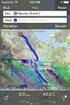 Handleiding Nationale Databank Flora en Fauna Invoerportaal Versie 6 April 2015 Handleiding NDFF-Invoerportaal April 2015 - Versie 6 Het Natuurloket verzorgt het beheer en de exploitatie van de Nationale
Handleiding Nationale Databank Flora en Fauna Invoerportaal Versie 6 April 2015 Handleiding NDFF-Invoerportaal April 2015 - Versie 6 Het Natuurloket verzorgt het beheer en de exploitatie van de Nationale
Handleiding. Volgsysteem v2.2. Professioneel Account
 Handleiding Volgsysteem v2.2 Professioneel Account Inhoudsopgave Inleiding 2 1 Inloggen 3 2 Het menu 4 3 Groepen 5 4 Deelnemers 6 5 Huiswerk 9 6 Extra materiaal 11 7 Resultaten 12 8 Berichten 13 9 Forum
Handleiding Volgsysteem v2.2 Professioneel Account Inhoudsopgave Inleiding 2 1 Inloggen 3 2 Het menu 4 3 Groepen 5 4 Deelnemers 6 5 Huiswerk 9 6 Extra materiaal 11 7 Resultaten 12 8 Berichten 13 9 Forum
LESBRIEF Aan de slag met Schoolwise
 LESBRIEF Aan de slag met Schoolwise (document v1.0) INHOUDSOPGAVE Deel 1 Voor je begint 1.1 Wat is Schoolwise 4 1.2 Registreren 6 1.3 Inloggen 10 1.4 Jouw Schoolwise-account 11 1.5 Nieuwe activeringscode
LESBRIEF Aan de slag met Schoolwise (document v1.0) INHOUDSOPGAVE Deel 1 Voor je begint 1.1 Wat is Schoolwise 4 1.2 Registreren 6 1.3 Inloggen 10 1.4 Jouw Schoolwise-account 11 1.5 Nieuwe activeringscode
eservice Gebruikershandleiding eservice Gebruikershandleiding v1.0 Pagina 1
 eservice Gebruikershandleiding eservice Gebruikershandleiding v1.0 Pagina 1 Inhoud Inhoud... 2 Maak een nieuwe gebruiker aan... 3 Registreer een machine... 8 Nieuwe tellerstand doorgeven... 11 Nieuwe bestelling
eservice Gebruikershandleiding eservice Gebruikershandleiding v1.0 Pagina 1 Inhoud Inhoud... 2 Maak een nieuwe gebruiker aan... 3 Registreer een machine... 8 Nieuwe tellerstand doorgeven... 11 Nieuwe bestelling
1. Gebruikers & voertuigen... 3. 1.1 Hoe voeg ik een gebruiker toe?... 3
 Inhoudsopgave 1. Gebruikers & voertuigen... 3 1.1 Hoe voeg ik een gebruiker toe?... 3 1.2 Hoe (ont)koppel ik een bestaande gebruiker(s) van/aan meerdere voertuigen?... 5 1.3 Hoe voeg ik een extra voertuig
Inhoudsopgave 1. Gebruikers & voertuigen... 3 1.1 Hoe voeg ik een gebruiker toe?... 3 1.2 Hoe (ont)koppel ik een bestaande gebruiker(s) van/aan meerdere voertuigen?... 5 1.3 Hoe voeg ik een extra voertuig
1. Gebruikers & voertuigen... 3. 1.1 Hoe voeg ik een gebruiker toe?... 3
 Inhoudsopgave 1. Gebruikers & voertuigen... 3 1.1 Hoe voeg ik een gebruiker toe?... 3 1.2 Hoe (ont)koppel ik bestaande gebruikers van/aan meerdere voertuigen?... 5 1.3 Hoe voeg ik een extra voertuig toe?...
Inhoudsopgave 1. Gebruikers & voertuigen... 3 1.1 Hoe voeg ik een gebruiker toe?... 3 1.2 Hoe (ont)koppel ik bestaande gebruikers van/aan meerdere voertuigen?... 5 1.3 Hoe voeg ik een extra voertuig toe?...
GGZ praktijkdashboard instellen en gebruiken
 GGZ praktijkdashboard instellen en gebruiken In samenwerking met de Praktijk Index heeft Intramed een benchmark applicatie ontwikkeld: het GGZ praktijkdashboard. Benchmarken is het vergelijken van gegevens
GGZ praktijkdashboard instellen en gebruiken In samenwerking met de Praktijk Index heeft Intramed een benchmark applicatie ontwikkeld: het GGZ praktijkdashboard. Benchmarken is het vergelijken van gegevens
Uitgebreide gebruikershandleiding MijnGGN
 Uitgebreide gebruikershandleiding MijnGGN Inhoudsopgave 1. Inloggen en gebruikersbeheer... 3 1.1. Inloggen... 3 1.2. Uitloggen... 3 1.3. Wachtwoord vergeten/verlopen... 3 1.4. Een nieuw wachtwoord instellen...
Uitgebreide gebruikershandleiding MijnGGN Inhoudsopgave 1. Inloggen en gebruikersbeheer... 3 1.1. Inloggen... 3 1.2. Uitloggen... 3 1.3. Wachtwoord vergeten/verlopen... 3 1.4. Een nieuw wachtwoord instellen...
Handleiding Subsidieportaal Agentschap SZW
 Handleiding Subsidieportaal Maart 2012 Versie 2.0 Inhoudsopgave 1. Registreren 3 2. Inloggen 3 3. Welkomstpagina 4 4. Mijn gegevens 5 - Aanpassen 6 - Gebruikersnaam en wachtwoord wijzigen 7 - Contactpersonen
Handleiding Subsidieportaal Maart 2012 Versie 2.0 Inhoudsopgave 1. Registreren 3 2. Inloggen 3 3. Welkomstpagina 4 4. Mijn gegevens 5 - Aanpassen 6 - Gebruikersnaam en wachtwoord wijzigen 7 - Contactpersonen
Securing. World. G4S Cash portal
 Securing Your World G4S Cash portal Handleiding G4S Cash Portal Via het G4S Cash Portal kunt u zelf online al uw contante geldzaken regelen. Dit kan op elk moment van de dag. U kunt o.a. transporten inplannen
Securing Your World G4S Cash portal Handleiding G4S Cash Portal Via het G4S Cash Portal kunt u zelf online al uw contante geldzaken regelen. Dit kan op elk moment van de dag. U kunt o.a. transporten inplannen
Handleiding De Sociale Monitor
 Handleiding De Sociale Monitor Inhoudsopgave Gebruikershandleiding: De Sociale Monitor 2 Bestaande rapportages 7 Een nieuw rapportage aanmaken 9 Het menu 10 Handleiding lokaal beheerders: De Sociale Monitor
Handleiding De Sociale Monitor Inhoudsopgave Gebruikershandleiding: De Sociale Monitor 2 Bestaande rapportages 7 Een nieuw rapportage aanmaken 9 Het menu 10 Handleiding lokaal beheerders: De Sociale Monitor
Handleiding Scouts Online
 ROZENDAELGROEP Basis Status: Concept 18-08-2014 01:22 Inhoudsopgave 1 Inleiding...1 2 Website Scouts Online...2 3 Account aanmaken...3 4 Aanmelden / inloggen...6 5 Gegevens wijzigen...7 6 Inzien gegevens
ROZENDAELGROEP Basis Status: Concept 18-08-2014 01:22 Inhoudsopgave 1 Inleiding...1 2 Website Scouts Online...2 3 Account aanmaken...3 4 Aanmelden / inloggen...6 5 Gegevens wijzigen...7 6 Inzien gegevens
Registratie Opleidingsregister
 Registratie Opleidingsregister 1. Account aanmaken 2. Inloggen 3. Opleiding kiezen 4. Opleidingsinstelling kiezen 5. Dossier indienen 6. Betalen 7. Aanmelding dossier afronden 8. Opleidingsschema toevoegen
Registratie Opleidingsregister 1. Account aanmaken 2. Inloggen 3. Opleiding kiezen 4. Opleidingsinstelling kiezen 5. Dossier indienen 6. Betalen 7. Aanmelding dossier afronden 8. Opleidingsschema toevoegen
Handleiding Nationale Databank Flora en Fauna Invoerportaal Versie 5.1 Augustus 2011
 Handleiding Nationale Databank Flora en Fauna 1 Invoerportaal Versie 5.1 Augustus 2011 Onderdeel Invoerportaal Augustus 2011 - Versie 5.1 De Nationale Databank Flora en Fauna (NDFF) is ontwikkeld door
Handleiding Nationale Databank Flora en Fauna 1 Invoerportaal Versie 5.1 Augustus 2011 Onderdeel Invoerportaal Augustus 2011 - Versie 5.1 De Nationale Databank Flora en Fauna (NDFF) is ontwikkeld door
Handleiding website SVNL voor evenementenverkeersregelaars
 Handleiding website SVNL voor evenementenverkeersregelaars Met deze handleiding maken wij u graag wegwijs op de website van Stichting Verkeersregelaars Nederland (SVNL). U vindt hier stap voor stap uitleg
Handleiding website SVNL voor evenementenverkeersregelaars Met deze handleiding maken wij u graag wegwijs op de website van Stichting Verkeersregelaars Nederland (SVNL). U vindt hier stap voor stap uitleg
GEMEENTELIJKE MONITOR SOCIAAL DOMEIN HANDLEIDING RUIMTE VOOR TOELICHTING
 GEMEENTELIJKE MONITOR SOCIAAL DOMEIN HANDLEIDING RUIMTE VOOR TOELICHTING Versie april 2019 Over deze handleiding Deze handleiding wordt beheerd en ge-update door VNG Realisatie. U vindt de laatste versie
GEMEENTELIJKE MONITOR SOCIAAL DOMEIN HANDLEIDING RUIMTE VOOR TOELICHTING Versie april 2019 Over deze handleiding Deze handleiding wordt beheerd en ge-update door VNG Realisatie. U vindt de laatste versie
AIMS gebruikershandleiding - Jaarverantwoording BIS
 AIMS gebruikershandleiding - Jaarverantwoording BIS 1 Inhoud 2 Inleiding... 3 Jaarverantwoording indienen... 4 Uw dossier bekijken... 9 Uw gegevens wijzigen... 10 Speellijsten... 11 Inleiding 3 Deze gebruikershandleiding
AIMS gebruikershandleiding - Jaarverantwoording BIS 1 Inhoud 2 Inleiding... 3 Jaarverantwoording indienen... 4 Uw dossier bekijken... 9 Uw gegevens wijzigen... 10 Speellijsten... 11 Inleiding 3 Deze gebruikershandleiding
Digitaal aanvragen Vierjarige regeling in het kader van het Kunstenplan 2017-2020
 Digitaal aanvragen Vierjarige regeling in het kader van het Kunstenplan 2017-2020 Inhoudsopgave Account aanmaken voor het aanvragen van Vierjarige subsidie 2017-2020... 2 Het aanvraagformulier openen...
Digitaal aanvragen Vierjarige regeling in het kader van het Kunstenplan 2017-2020 Inhoudsopgave Account aanmaken voor het aanvragen van Vierjarige subsidie 2017-2020... 2 Het aanvraagformulier openen...
Handleiding OK CV: ESS. Handleiding. Gebruiker: ESS. Document versie: 2.1 Versiedatum: 2014-12-16 Status: concept Auteur: 2BA.
 Handleiding Gebruiker: ESS Document versie: 2.1 Versiedatum: 2014-12-16 Status: concept Auteur: 2BA Pagina 1 Inhoudsopgave Introductie 3 Terminologie 3 Stap 1. Inloggen op FGO+ website 4 Stap 2: Inloggen
Handleiding Gebruiker: ESS Document versie: 2.1 Versiedatum: 2014-12-16 Status: concept Auteur: 2BA Pagina 1 Inhoudsopgave Introductie 3 Terminologie 3 Stap 1. Inloggen op FGO+ website 4 Stap 2: Inloggen
Stappenplan Draaiboek maken
 WAT IS ONLINE DRAAIBOEK? Met de online draaiboek tool kun je zelf een draaiboek samenstellen. Lijsten met taken opstellen, taken verdelen en medewerkers uitnodigen. EEN ACCOUNT AANMAKEN 1. Ga naar www.onlinedraaiboek.nl.
WAT IS ONLINE DRAAIBOEK? Met de online draaiboek tool kun je zelf een draaiboek samenstellen. Lijsten met taken opstellen, taken verdelen en medewerkers uitnodigen. EEN ACCOUNT AANMAKEN 1. Ga naar www.onlinedraaiboek.nl.
HRM-Reviews Reviews Handleiding voor PZ
 HRM-Reviews Reviews Handleiding voor PZ In deze uitgebreide handleiding vindt u instructies om met Reviews in the Cloud aan de slag te gaan. U kunt deze handleiding ook downloaden (PDF). TIP: De navigatie
HRM-Reviews Reviews Handleiding voor PZ In deze uitgebreide handleiding vindt u instructies om met Reviews in the Cloud aan de slag te gaan. U kunt deze handleiding ook downloaden (PDF). TIP: De navigatie
Pool Service B.V. 2016
 Werkinstructies Pool Service B.V. 2016 Contents 1. Leveranciers... 3 1.1 Inloggen en wachtwoord wijzigen... 3 1.2 Orders plaatsen... 3 1.3 Orders wijzigen en transacties terugvinden... 4 1.4 Order annuleren...
Werkinstructies Pool Service B.V. 2016 Contents 1. Leveranciers... 3 1.1 Inloggen en wachtwoord wijzigen... 3 1.2 Orders plaatsen... 3 1.3 Orders wijzigen en transacties terugvinden... 4 1.4 Order annuleren...
Aan- en Afwezigheid. Binnen Trajectplanner is het mogelijk om Aan- en Afwezigheid te registreren. Met deze handleiding
 Aan- en Afwezigheid Binnen Trajectplanner is het mogelijk om Aan- en Afwezigheid te registreren. Met deze handleiding maken we het inzichtelijk en geven we aan hoe je als Schoolbeheerder / Administrator
Aan- en Afwezigheid Binnen Trajectplanner is het mogelijk om Aan- en Afwezigheid te registreren. Met deze handleiding maken we het inzichtelijk en geven we aan hoe je als Schoolbeheerder / Administrator
Handleiding TeeltCentraal van De Schakel
 Handleiding TeeltCentraal van De Schakel Via de website van De Schakel, http://www.tvdeschakel.nl, kunt u onder het kopje teeltregistratie TeeltCentraal inloggen op TeeltCentraal. Nadat u met de inlogcodes
Handleiding TeeltCentraal van De Schakel Via de website van De Schakel, http://www.tvdeschakel.nl, kunt u onder het kopje teeltregistratie TeeltCentraal inloggen op TeeltCentraal. Nadat u met de inlogcodes
Handleiding Telmee Versie 4.0 Oktober 2010
 Handleiding Telmee Versie 4.0 Oktober 2010 Telmee Oktober 2010 - Versie 4.0 De Nationale Databank Flora en Fauna (NDFF) is ontwikkeld door de Gegevensautoriteit Natuur (GaN), het Instituut voor Biodiversiteit
Handleiding Telmee Versie 4.0 Oktober 2010 Telmee Oktober 2010 - Versie 4.0 De Nationale Databank Flora en Fauna (NDFF) is ontwikkeld door de Gegevensautoriteit Natuur (GaN), het Instituut voor Biodiversiteit
1. Over LEVIY 5. Openen van de activiteit 2. Algemene definities 6. Inloggen op het LEVIY dashboard 3. Inloggen 6.1 Overzichtspagina 3.
 Versie 1.0 05.03.2015 02 1. Over LEVIY Wat doet LEVIY? 08 5. Openen van de activiteit Hoe wordt de activiteit geopend? 2. Algemene definities Behandelen van terugkerende definities. 09 6. Inloggen op het
Versie 1.0 05.03.2015 02 1. Over LEVIY Wat doet LEVIY? 08 5. Openen van de activiteit Hoe wordt de activiteit geopend? 2. Algemene definities Behandelen van terugkerende definities. 09 6. Inloggen op het
HANDLEIDING SERVICEDESKPORTAL
 HANDLEIDING SERVICEDESKPORTAL SCHOUW INFORMATISERING B.V. 11-10-2018 HANDLEIDING SERVICEDESKPORTAL Schouw Informatisering B.V. behoudt zich het recht voor veranderingen in deze publicatie te allen tijde
HANDLEIDING SERVICEDESKPORTAL SCHOUW INFORMATISERING B.V. 11-10-2018 HANDLEIDING SERVICEDESKPORTAL Schouw Informatisering B.V. behoudt zich het recht voor veranderingen in deze publicatie te allen tijde
Handleiding. Online Order Entry Website. Door: Datum: Versie:
 Handleiding Online Order Entry Website Door: Datum: Versie: 2 Handleiding Online Order Entry Website Inhoudsopgave Inhoudsopgave... 2 Inleiding... 3 De OOE... 4 Functionaliteiten... 5 Online Order Entry...
Handleiding Online Order Entry Website Door: Datum: Versie: 2 Handleiding Online Order Entry Website Inhoudsopgave Inhoudsopgave... 2 Inleiding... 3 De OOE... 4 Functionaliteiten... 5 Online Order Entry...
Administrators. EasySecure International B.V. +31(0) Support.EasySecure.nl. v
 Administrators EasySecure International B.V. +31(0)88 0000 083 Info@EasySecure.nl Support.EasySecure.nl v1.0 01-12-2011 In deze handleidingen worden de administrator functies behandeld. In deze handleiding
Administrators EasySecure International B.V. +31(0)88 0000 083 Info@EasySecure.nl Support.EasySecure.nl v1.0 01-12-2011 In deze handleidingen worden de administrator functies behandeld. In deze handleiding
4.1 4.2 5.1 5.2 6.1 6.2 6.3 6.4
 Handleiding CMS Inhoud 1 Inloggen 2 Algemeen 3 Hoofdmenu 4 Pagina s 4.1 Pagina s algemeen 4.2 Pagina aanpassen 5 Items 5.1 Items algemeen 5.2 Item aanpassen 6 Editor 6.1 Editor algemeen 6.2 Afbeeldingen
Handleiding CMS Inhoud 1 Inloggen 2 Algemeen 3 Hoofdmenu 4 Pagina s 4.1 Pagina s algemeen 4.2 Pagina aanpassen 5 Items 5.1 Items algemeen 5.2 Item aanpassen 6 Editor 6.1 Editor algemeen 6.2 Afbeeldingen
Prokx Payroll Professionals BV. Handleiding Virtuele Vestiging. FlexOnline
 Prokx Payroll Professionals BV Handleiding Virtuele Vestiging FlexOnline Afbeelding 1: Website Prokx Payroll Professionals Prokx Payroll Professionals B.V. Handleinding FlexOnline versie 24092012 Inhoudsopgave
Prokx Payroll Professionals BV Handleiding Virtuele Vestiging FlexOnline Afbeelding 1: Website Prokx Payroll Professionals Prokx Payroll Professionals B.V. Handleinding FlexOnline versie 24092012 Inhoudsopgave
Handleiding KHVonline versie 01
 Handleiding KHVonline versie 01 1 Inloggen 2 Registreren van verkoop en sterfte 3 Invoeren geboorteberichten 4 Raadplegen van de prestaties van dieren die aanwezig zijn op het bedrijf 4.1 Detail dier 4.2
Handleiding KHVonline versie 01 1 Inloggen 2 Registreren van verkoop en sterfte 3 Invoeren geboorteberichten 4 Raadplegen van de prestaties van dieren die aanwezig zijn op het bedrijf 4.1 Detail dier 4.2
Instructie voor het accepteren van PayPal betalingen
 Instructie voor het accepteren van PayPal betalingen Inleiding Om betalingen via PayPal in uw webshop te ontvangen dient u een zakelijk PayPal account te openen. Middels een zakelijk account kunnen namelijk
Instructie voor het accepteren van PayPal betalingen Inleiding Om betalingen via PayPal in uw webshop te ontvangen dient u een zakelijk PayPal account te openen. Middels een zakelijk account kunnen namelijk
Gebruikers Toevoegen. EasySecure International B.V. +31(0)88 0000 083 Info@EasySecure.nl Support.EasySecure.nl. v2.0.11 22-09-2014
 Gebruikers Toevoegen EasySecure International B.V. +31(0)88 0000 083 Info@EasySecure.nl Support.EasySecure.nl v2.0.11 22-09-2014 In deze handleidingen worden de volgende functies binnen de IdentySoft software
Gebruikers Toevoegen EasySecure International B.V. +31(0)88 0000 083 Info@EasySecure.nl Support.EasySecure.nl v2.0.11 22-09-2014 In deze handleidingen worden de volgende functies binnen de IdentySoft software
Scovr discover English
 Scovr discover English v. 2.1 Augustus 2012 Inhoudsopgave Snel aan de slag met Scovr... 3 Ondersteuning, FAQ s en contact... 3 Inloggen... 4 Welkomstscherm... 5 Docenten... 5 Leerling... 5 Starten met
Scovr discover English v. 2.1 Augustus 2012 Inhoudsopgave Snel aan de slag met Scovr... 3 Ondersteuning, FAQ s en contact... 3 Inloggen... 4 Welkomstscherm... 5 Docenten... 5 Leerling... 5 Starten met
Online aanvragen - Gebruikershandleiding. Online aanvragen Gebruikershandleiding
 Online aanvragen Gebruikershandleiding 01 / 11 Online aanvragen Gebruikershandleiding Inhoud Inloggen registreren Wachtwoord vergeten Mijn account Mijn account - Functies Het aanvraagformulier Het aanvraagformulier
Online aanvragen Gebruikershandleiding 01 / 11 Online aanvragen Gebruikershandleiding Inhoud Inloggen registreren Wachtwoord vergeten Mijn account Mijn account - Functies Het aanvraagformulier Het aanvraagformulier
Handleiding Broedvogels inventariseren met een tablet
 Handleiding Broedvogels inventariseren met een tablet Jan-Willem Vergeer, Vincent de Boer, Albert de Jong & Joost van Bruggen.2015 (versie 1.3). Sovon Vogelonderzoek Nederland, Nijmegen 1 1. Inhoud 1.
Handleiding Broedvogels inventariseren met een tablet Jan-Willem Vergeer, Vincent de Boer, Albert de Jong & Joost van Bruggen.2015 (versie 1.3). Sovon Vogelonderzoek Nederland, Nijmegen 1 1. Inhoud 1.
Handleiding LCC Benchmarking Tool
 Handleiding LCC Benchmarking Tool Stap1. De tool http://benchmarking.zorgenbouw.nl opent met de onderstaande pagina. Op de openingspagina voert u uw gebruikersnaam en wachtwoord in die u van de beheerder
Handleiding LCC Benchmarking Tool Stap1. De tool http://benchmarking.zorgenbouw.nl opent met de onderstaande pagina. Op de openingspagina voert u uw gebruikersnaam en wachtwoord in die u van de beheerder
Handboek ZooEasy Online Wachtlijst
 Handboek ZooEasy Online Wachtlijst Datum: Juni2012 Versie: 1.04 Inhoudsopgave 1. WACHTLIJST... 3 1.1. INLEIDING... 3 1.1.1. KOPPELING BASISTABELLEN... 3 1.1.2. KOPPELING ROLLEN EN AUTORISATIES... 4 1.1.2.1.
Handboek ZooEasy Online Wachtlijst Datum: Juni2012 Versie: 1.04 Inhoudsopgave 1. WACHTLIJST... 3 1.1. INLEIDING... 3 1.1.1. KOPPELING BASISTABELLEN... 3 1.1.2. KOPPELING ROLLEN EN AUTORISATIES... 4 1.1.2.1.
2. INLOGGEN INLOGGEN'
 1. DIGITALEWEEK.BE Alle activiteiten die tijdens de Digitale Week plaatsvinden, worden verzameld op de website van de Digitale Week. De deadline om activiteiten in te voeren is 7 maart 2014. 2. INLOGGEN
1. DIGITALEWEEK.BE Alle activiteiten die tijdens de Digitale Week plaatsvinden, worden verzameld op de website van de Digitale Week. De deadline om activiteiten in te voeren is 7 maart 2014. 2. INLOGGEN
Handleiding inloggen www.ro-bisdommen.be
 Inhoud Inloggen als instelling... 1 OPTIE 1. U bent nog niet geregistreerd.... 3 OPTIE 2. U bent reeds geregistreerd... 4 Gebruik van de website... 4 Uw gegevens beheren... 4 Wijzigen wachtwoord... 4 Contracten...
Inhoud Inloggen als instelling... 1 OPTIE 1. U bent nog niet geregistreerd.... 3 OPTIE 2. U bent reeds geregistreerd... 4 Gebruik van de website... 4 Uw gegevens beheren... 4 Wijzigen wachtwoord... 4 Contracten...
Handleiding HOOS. - Het Online Onderneem Systeem
 Handleiding HOOS - Het Online Onderneem Systeem Inhoudsopgave Gebruikersgegevens invullen... 3 Urenregistratie aanmaken... 4 Kilometerregistratie aanmaken... 6 Agenda item maken... 9 Notitie maken...10
Handleiding HOOS - Het Online Onderneem Systeem Inhoudsopgave Gebruikersgegevens invullen... 3 Urenregistratie aanmaken... 4 Kilometerregistratie aanmaken... 6 Agenda item maken... 9 Notitie maken...10
